Sætvis kopiering
Du kan få sorteret udskrifterne, når du fremstiller flere kopier af en original med flere sider.
Når du vælger TIL (ON) for Sætvis (Collate) i Standardkopi (Standard copy), kan du få sorteret udskrifterne, når du fremstiller flere kopier af en original med flere sider. Desuden kan du kopiere originaler på begge sider af papiret.
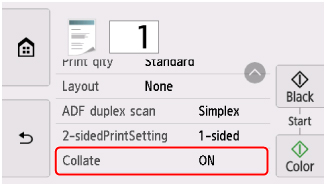
-
Når TIL (ON) er valgt:

-
Når FRA (OFF) er valgt:

 Bemærk
Bemærk
-
Når du bruger denne funktion, skal du lægge originalen i ADF'en.
-
Det antal sider, printeren kan læse, afhænger af dokumentet. Hvis Enhedens hukommelse er fuld. Processen kan ikke fortsætte. (Device memory is full. Cannot continue process.) vises på den berøringsfølsomme skærm under scanningen, skal du reducere antallet af dokumentsider, der skal scannes, og prøve at kopiere igen.
Sætsortering sammen med tosidet kopiering
Sætsortering er også tilgængelig, når der er valgt tosidet kopiering.
Hvis du bruger denne funktion i kombination med en anden, skal du vælge indstillingen 2-sidet kopi for ADF dupleksscan. (ADF duplex scan) og 2-sidet uds.inds. (2-sidedPrintSetting) og vælge hæftningssiden for udskriftspapir på skærmbilledet med udskrivningsindstillinger.
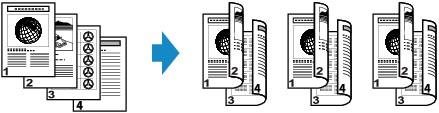
Se 2-sidet kopiering for at få oplysninger om 2-sidet kopiering.
Sætvis kopiering sammen med folderlayoutkopi
Sætvis kopiering er også tilgængelig, når der er valgt Folderlayoutkopi (Booklet layout copy).
For at bruge disse funktioner i kombination skal du vælge Indstillinger (Settings) på standbyskærmbilledet for Folderlayoutkopi for at få vist skærmbilledet med udskrivningsindstillinger. Vælg derefter TIL (ON) for Sætvis (Collate).
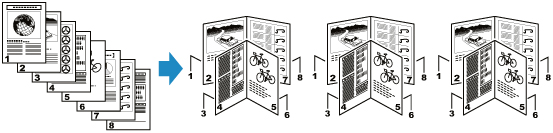
Se Kopiering af originaler til folderlayout for at få flere oplysninger om folderlayoutkopi.

